Outlook - популярный электронный почтовый клиент и органайзер, широко используемый как среди частных пользователей, так и в крупных компаниях. Он предлагает широкий набор функций для организации рабочего процесса, включая возможность хранить и обрабатывать контактные данные пользователей. В этой статье мы рассмотрим, как изменить карточку контакта в Outlook, чтобы лучше адаптировать ее под ваши потребности.
Карточка контакта в Outlook содержит информацию о человеке или организации: ФИО, адрес электронной почты, номера телефонов и др. Удобный и аккуратный вид карточки контакта поможет быстро найти необходимую информацию, а также приятно будет выглядеть, если нужно отправить ее кому-то еще. Варианты представления карточки контакта в Outlook можно настроить на свое усмотрение.
Итак, чтобы изменить карточку контакта в Outlook, следуйте инструкции, приведенной ниже.
Почему стоит изменить карточку контакта в Outlook

Изменение карточки контакта в Outlook позволяет добавить дополнительные поля, атрибуты и информацию, которая важна именно в вашем конкретном случае. Это может быть информация о должности, отделе, домашнем адресе, дате рождения, дополнительных номерах телефонов и других важных данных.
Кроме того, изменение карточки контакта позволяет настроить отображение информации и упростить доступ к нужным данным. Вы можете выбрать, какие поля отображаются по умолчанию, какая информация является обязательной, а какая необходима вам только по мере необходимости. Это значительно повышает удобство работы с карточками контактов и экономит время при вводе и поиске необходимых данных.
Изменение карточки контакта в Outlook также позволяет создавать персонализированные шаблоны, которые можно использовать для создания новых карточек в будущем. Это позволит сэкономить время и упростить процесс заполнения данных.
В целом, модификация карточки контакта в Outlook позволяет создать персонализированное рабочее пространство, лучше структурировать информацию и повысить эффективность работы в системе. Поэтому стоит не упускать возможности настроить карточку контакта под ваши потребности и удобство использования.
Шаг 1: Открытие карточки контакта в Outlook
Перед внесением изменений в карточку контакта в Outlook, необходимо открыть ее для редактирования. Для этого следуйте инструкциям ниже:
- Откройте приложение Outlook на вашем компьютере.
- В левой панели приложения найдите и выберите раздел "Контакты".
- В открывшемся окне выберите контакт, карточку которого вы хотите изменить. Для быстрого поиска контакта можно воспользоваться поиском, расположенным в верхней части окна "Контакты".
- Когда вы выбрали нужный контакт, карточка контакта откроется в основной области приложения.
Теперь вы можете переходить к следующему шагу и вносить необходимые изменения в карточку контакта в Outlook.
Что такое карточка контакта и как ее открыть
Открыть карточку контакта в Outlook можно несколькими способами:
Способ 1: Поиск контакта в адресной книге. Нажмите на кнопку "Поиск контактов" и введите имя или адрес электронной почты контакта. Затем выберите нужный контакт из списка результатов и кликните по нему дважды, чтобы открыть его карточку.
Способ 2: Через письмо или встречу. Если у вас есть письмо или встреча от контакта, вы можете просто открыть это письмо или встречу и нажать на имя контакта. Всплывающее меню отобразит опцию "Открыть карточку контакта", по которой вы сможете перейти к карточке контакта.
Способ 3: Вручную, через вкладку "Контакты". Откройте Outlook и перейдите на вкладку "Контакты". Затем найдите нужный контакт в списке и кликните по нему дважды, чтобы открыть его карточку.
Используя любой из этих способов, вы сможете открыть карточку контакта в Outlook и просмотреть или изменить информацию о нем.
Шаг 2: Редактирование основных данных контакта
Чтобы изменить основные данные контакта в Outlook, выполните следующие действия:
1. Откройте приложение Outlook и выберите вкладку "Контакты" в нижней части экрана.
2. Найдите контакт, который вы хотите отредактировать, и щелкните по нему, чтобы открыть его карточку.
3. На карточке контакта вы увидите поле с именем и фамилией. Чтобы изменить эти данные, просто щелкните по полю и введите новую информацию.
4. Если требуется изменить другие основные данные контакта, такие как должность, адрес электронной почты или номер телефона, найдите соответствующие поля на карточке контакта и введите новые данные.
5. После завершения редактирования основных данных контакта, нажмите кнопку "Сохранить" вверху экрана, чтобы сохранить внесенные изменения.
Теперь вы успешно отредактировали основные данные контакта в Outlook. В следующем шаге мы расскажем вам, как изменить другие данные на карточке контакта.
Как изменить имя, фамилию, должность и организацию контакта

Изменение имени, фамилии, должности и организации контакта в Outlook может быть полезным, когда у вас произошли изменения в вашей контактной информации. Чтобы внести изменения, следуйте инструкциям ниже:
- Откройте приложение Outlook и перейдите в раздел "Контакты".
- Найдите и выберите карточку контакта, информацию о котором вы хотите изменить.
- Нажмите правой кнопкой мыши на выбранном контакте и выберите пункт "Изменить контакт".
- В открывшейся форме редактирования контакта найдите поля "Имя", "Фамилия", "Должность" и "Организация".
- Внесите необходимые изменения в соответствующие поля.
- После завершения изменений нажмите кнопку "Сохранить" или "ОК", чтобы сохранить изменения в карточке контакта.
Теперь имя, фамилия, должность и организация контакта будут обновлены и отображаться в соответствующих полях. Благодаря этому вы сможете всегда иметь актуальную контактную информацию в Outlook и легко находить нужные контакты.
Как добавить или изменить фотографию контакта
Для того чтобы добавить или изменить фотографию контакта в Outlook, следуйте следующим инструкциям:
1. Откройте Outlook и перейдите в раздел "Контакты".
2. Найдите нужный контакт в списке или выполните поиск по имени.
3. Щёлкните по карточке контакта два раза левой кнопкой мыши. Откроется окно редактирования контакта.
4. Наведите курсор на место, где должна быть фотография.
5. Щелкните правой кнопкой мыши и выберите "Добавить изображение" или "Изменить изображение".
6. Перейдите в папку, где находится нужное вам изображение, и выберите его.
7. Нажмите "Открыть", чтобы добавить выбранное изображение к контакту.
8. Если вы хотите изменить фотографию, повторите шаги с 4 по 7.
9. После выбора или изменения фотографии сохраните изменения, нажав "Сохранить" или закрыв окно редактирования контакта.
Обратите внимание, что размер и формат фотографии могут быть ограничены программой Outlook, поэтому рекомендуется использовать изображения с разрешением не более 648x648 пикселей.
Как изменить контактную информацию, такую как номера телефонов и адреса
Для изменения контактной информации в Outlook выполните следующие шаги:
1. Откройте программу Outlook и перейдите к разделу "Контакты".
2. Найдите нужный контакт, который вы хотите изменить.
3. Щелкните правой кнопкой мыши по контакту и выберите "Редактировать контакт".
4. В открывшейся форме редактирования контакта найдите раздел с контактной информацией.
5. Для изменения номера телефона:
- Щелкните по полю с номером телефона и введите новое значение.
- Если вы хотите добавить дополнительный номер, нажмите на значок "+" рядом с полем ввода.
- Если вы хотите удалить номер телефона, нажмите на значок "x" рядом с полем ввода.
6. Для изменения адреса:
- Щелкните по полю с адресом и введите новое значение.
- Если вы хотите добавить дополнительный адрес, нажмите на значок "+" рядом с полем ввода.
- Если вы хотите удалить адрес, нажмите на значок "x" рядом с полем ввода.
7. После внесения всех необходимых изменений нажмите кнопку "Сохранить" или "Готово".
Теперь вы знаете, как изменить контактную информацию, такую как номера телефонов и адреса, в карточке контакта в Outlook.
Шаг 3: Дополнительные возможности изменения карточки контакта

В Outlook есть несколько дополнительных возможностей, с помощью которых вы можете изменить карточку контакта по вашим потребностям. Вот некоторые из них:
Добавление фотографии
Вы можете добавить фотографию к контакту, чтобы сделать его более узнаваемым и персональным. Для этого щелкните на значке фотографии в верхней части карточки контакта. Затем выберите изображение на вашем компьютере и нажмите "ОК". Фотография будет автоматически добавлена к карточке контакта.
Изменение поля "Категории"
Вы также можете изменить поле "Категории" в карточке контакта. Поле "Категории" помогает организовать ваши контакты по группам и упрощает их поиск. Чтобы изменить поле "Категории", щелкните на нем и выберите нужную категорию из выпадающего списка или введите новую категорию вручную.
Добавление полей "Компания" и "Должность"
Если вы хотите добавить дополнительную информацию о контакте, вы можете использовать дополнительные поля "Компания" и "Должность". Чтобы добавить эти поля, щелкните на кнопке "Добавить поле" внизу карточки контакта. Затем выберите соответствующее поле из списка.
Разнообразьте свои карточки контактов, используя эти дополнительные возможности изменения в Outlook. Они помогут сделать вашу работу с контактами более эффективной и удобной.